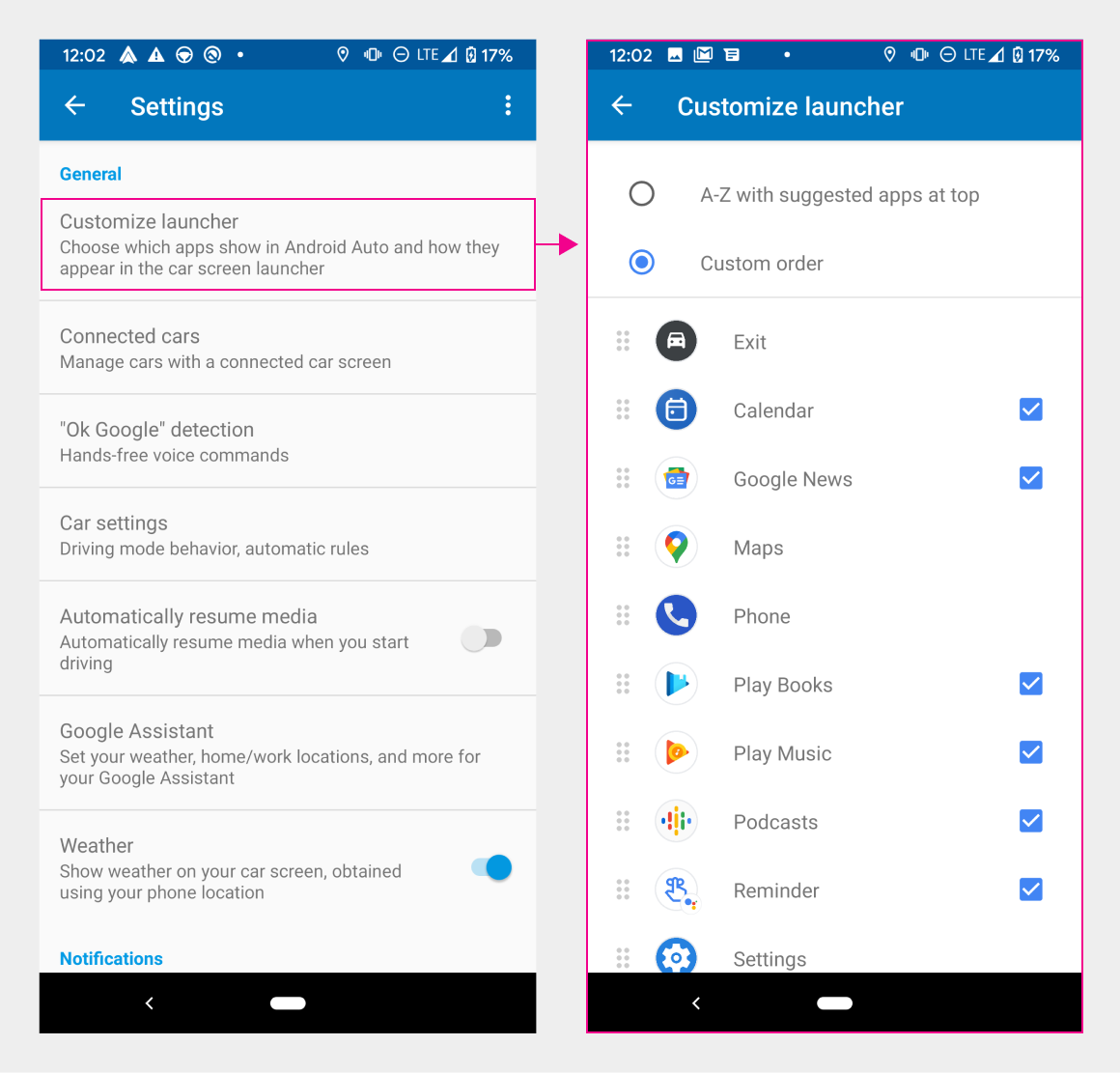Peluncur aplikasi memungkinkan pengguna menjelajahi aplikasi yang tersedia dan opsi utama lainnya, lalu memilih salah satu yang ingin diluncurkan.
Pengguna dapat mengakses peluncur dari tombol aplikasi di menu navigasi. Mereka juga dapat menyesuaikan tampilan aplikasi di peluncur, termasuk apakah saran aplikasi akan ditampilkan.
Anatomi
Peluncur menampilkan aplikasi dan opsi yang tersedia dalam petak scroll vertikal. Di tata letak default, ada baris aplikasi yang disarankan yang disematkan di bagian atas. Di bawah baris tersebut, aplikasi dicantumkan dalam urutan abjad, kecuali opsi Keluar, yang muncul terlebih dahulu. Saat pengguna menyesuaikan urutan aplikasi di peluncur, baris aplikasi yang disarankan akan hilang.
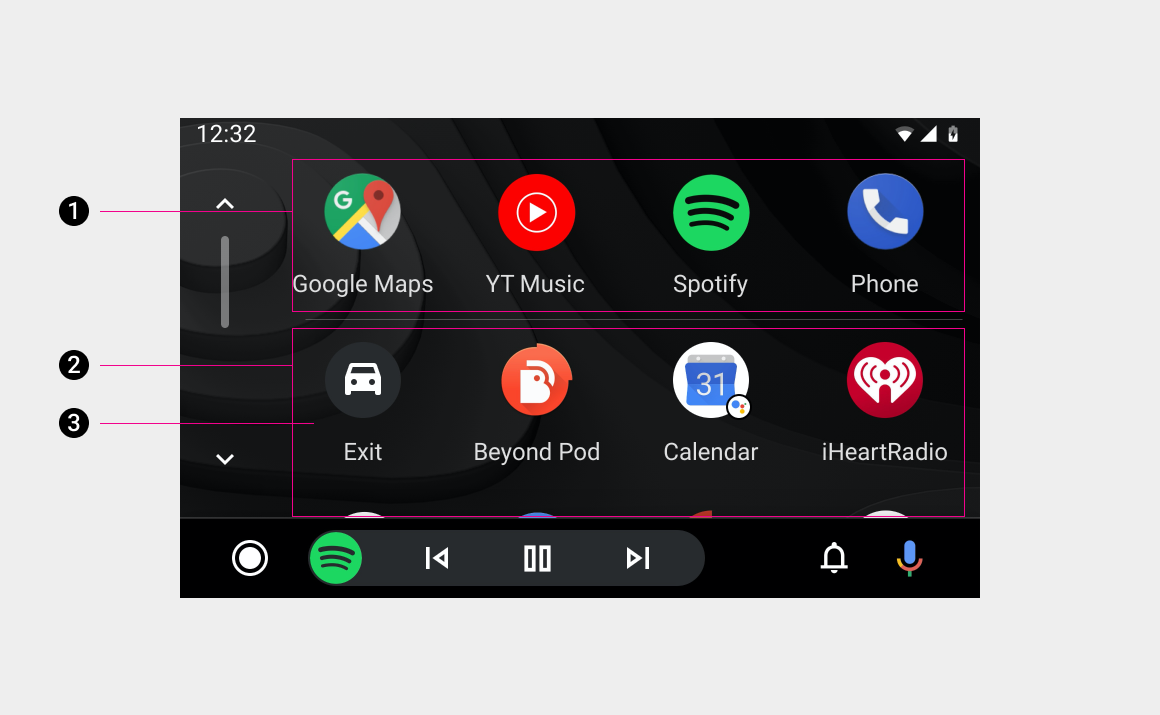
1. Baris aplikasi yang disarankan – Umumnya 4 aplikasi yang terakhir digunakan berdasarkan kategori
2. Petak aplikasi yang dapat di-scroll – Diurutkan menurut abjad, kecuali jika pengguna memiliki urutan yang disesuaikan
3. Opsi keluar – Untuk keluar ke sistem native mobil
Aplikasi & opsi yang tersedia
Petak item di peluncur mencakup yang berikut:
- Aplikasi
- Keluar dari opsi
- Tindakan Asisten
Contoh item ini ditampilkan di bawah.
Aplikasi
Peluncur menampilkan aplikasi navigasi, media, dan komunikasi yang tersedia bagi pengguna. Aplikasi tersebut dapat berupa aplikasi bawaan ponsel pengguna, aplikasi yang diperlukan sebagai bagian dari penginstalan Android Auto (seperti Google Maps), atau aplikasi yang dipilih pengguna untuk didownload.
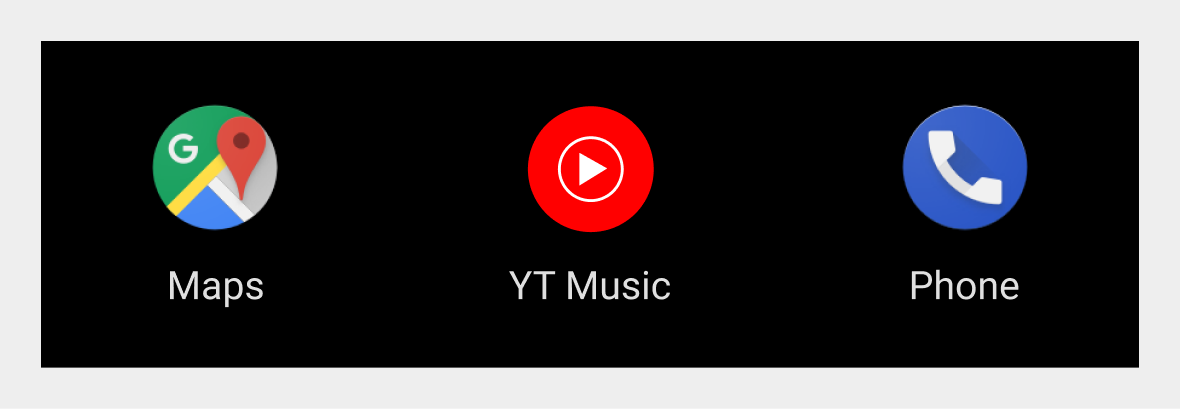
Keluar dari opsi
Selain menampilkan aplikasi, peluncur menampilkan opsi Keluar. Opsi ini memungkinkan pengguna untuk keluar dari Android Auto dan kembali ke sistem infotainmen asli mobil.
Di tata letak default, opsi Keluar akan muncul terlebih dahulu, sebelum petak alfabet aplikasi. Pengguna dapat memindahkannya ke tempat lain jika mereka menyesuaikan peluncur.
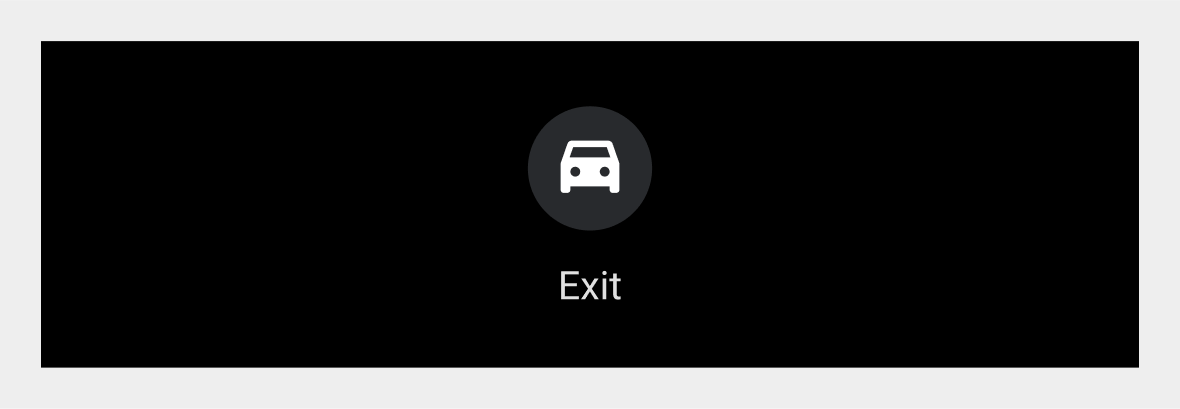
Tindakan Asisten
Opsi untuk tindakan Asisten ditampilkan bersama aplikasi di peluncur. Memilih tindakan ini akan memanggil Asisten untuk membantu tugas tertentu yang memerlukan interaksi suara.
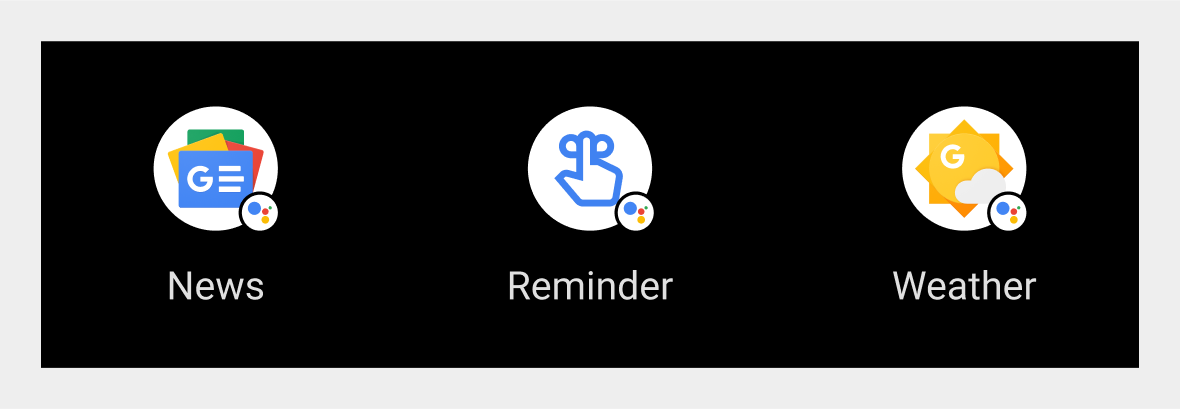
Aplikasi yang disarankan
Baris aplikasi yang disarankan muncul di bagian atas peluncur jika pengguna belum menyesuaikan urutan kemunculan aplikasi.
Pada contoh di sebelah kanan, aplikasi yang disarankan mencakup aplikasi yang terakhir digunakan pengguna dalam kategori berikut, dari kiri ke kanan:
- Aplikasi navigasi
- Aplikasi media
- Aplikasi media kedua
- Aplikasi komunikasi
Jika Android Auto tidak memiliki histori aplikasi pengguna (misalnya, pada penggunaan pertama), aplikasi yang disarankan adalah aplikasi Google atau aplikasi lain yang sering digunakan di Android Auto.
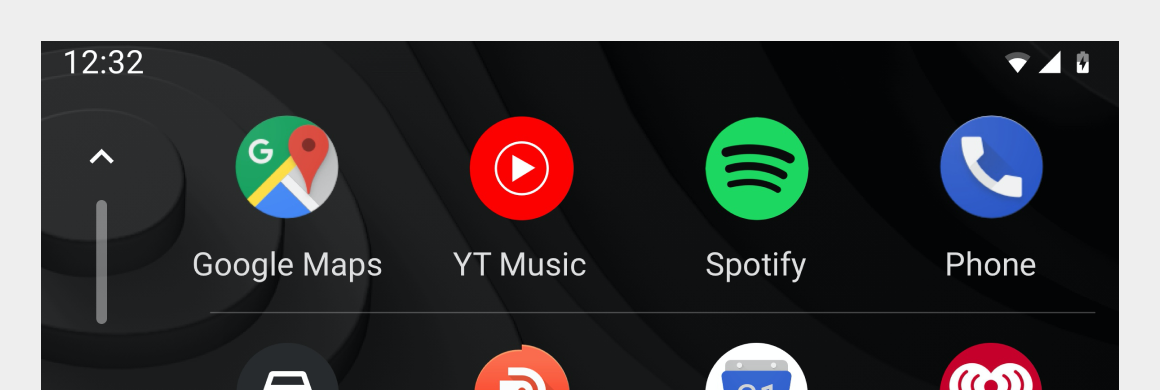
Menyesuaikan peluncur
Pengguna dapat menyesuaikan peluncur mereka dengan cara berikut:
- Menyembunyikan aplikasi dan opsi tertentu
- Mengubah urutan kemunculan aplikasi (menggantikan aplikasi yang disarankan)
Tindakan penyesuaian ini tersedia di setelan Android Auto.
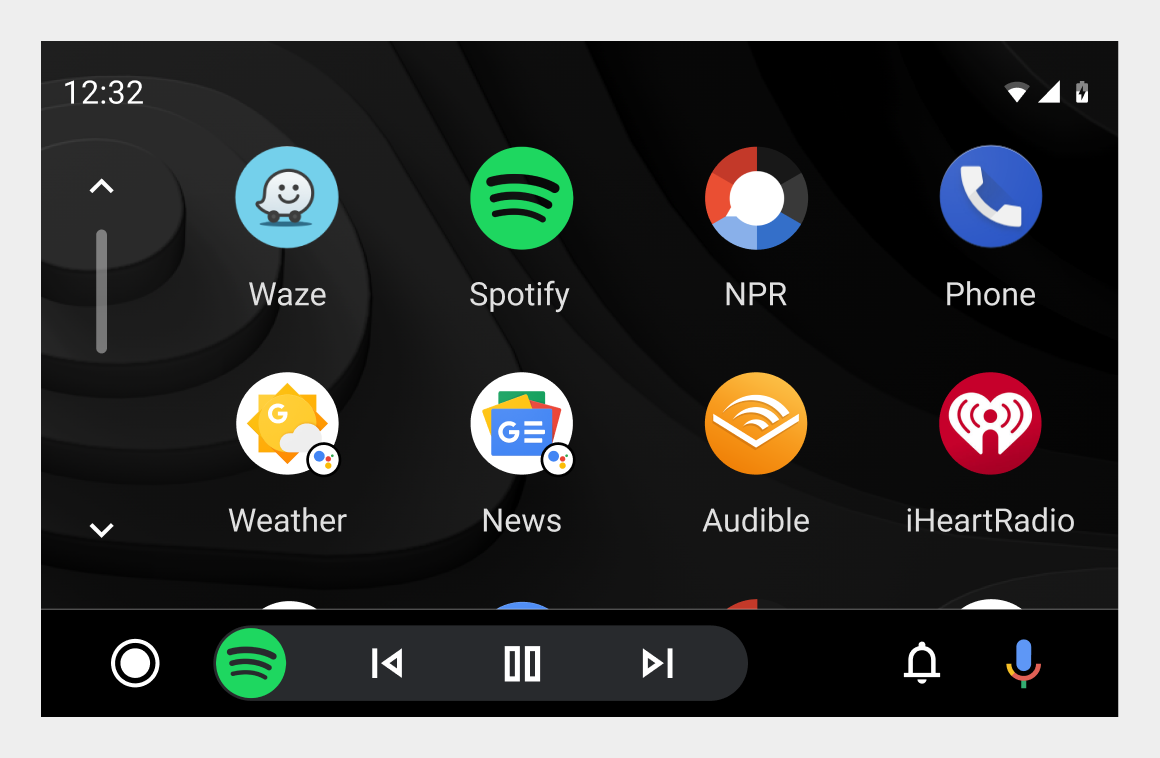
Mengakses setelan penyesuaian
Untuk membuka halaman Setelan, pengguna dapat memilih aplikasi Setelan di peluncur atau langsung membuka setelan Android Auto di ponsel mereka. Aplikasi Setelan mengarahkan pengguna ke ponsel mereka untuk setelan yang lebih kompleks.
Memilih opsi “Sesuaikan peluncur aplikasi” di halaman Setelan akan membuka halaman “Sesuaikan peluncur”. Di sana, pengguna dapat memilih aplikasi untuk disembunyikan atau menarik namanya untuk mengatur ulang urutannya di peluncur. Perubahan apa pun yang dilakukan pada halaman ini akan tercermin di peluncur setelah pengguna keluar dan memulai ulang Android Auto.